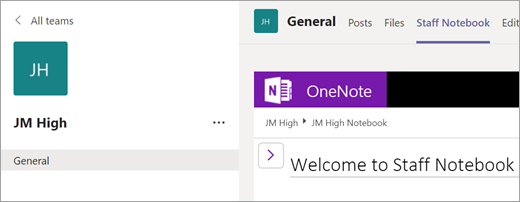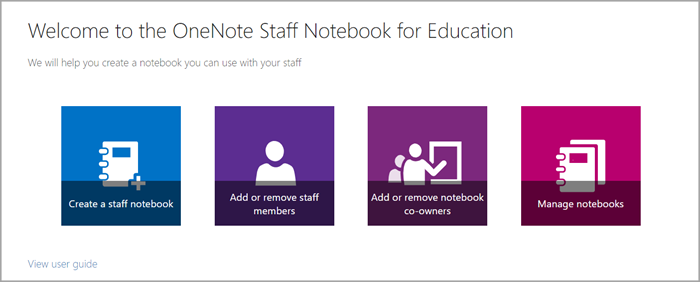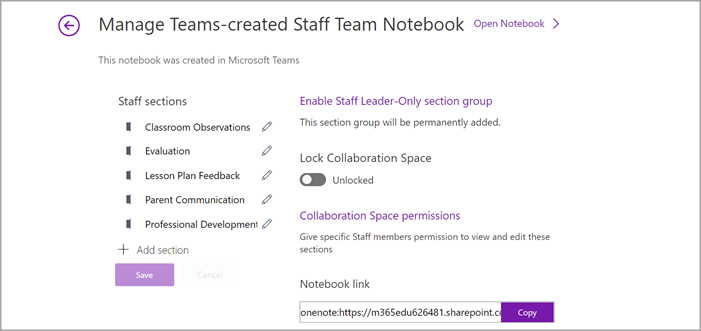عند إنشاء فريق عمل في Microsoft Teams، سيأتي هذا الفريق مع دفتر ملاحظات فريق عمل OneNote الخاص به. دفتر ملاحظات فريق العمل هو دفتر ملاحظات رقمي يساعد على تسهيل تعاون المعلمين على مستوى المدرسة والمقاطعة. يمتلك منشئو فريق العمل دفتر الملاحظات ولديهم أذونات إدارية تسمح لهم بإضافة أعضاء/مالكين آخرين وإدارة إعدادات دفتر الملاحظات.
تقدم الفِرق هذه المكونات الأساسية لتجربة استخدام دفتر ملاحظات خاص بفريق العمل من OneNote:
-
دفاتر ملاحظات أعضاء فريق العمل - مساحة خاصة تتم مشاركتها فقط بين قادة فريق العمل وأعضاء فريق العمل الفرديين. استخدم هذه المساحة لتدوين الملاحظات حول التطوير المهني وخطط الدروس والتقييمات والمزيد.
-
مكتبة المحتويات - مساحة يمكن فيها تحميل المستندات والملفات للقراءة فقط والوصول إليها من قبل أعضاء فريق العمل. استخدم هذه الميزة لتخزين المعلومات حول النهج والإجراءات وتخطيط المدرسة والمزيد.
-
مساحة التعاون — حيث يمكن لجميع أعضاء فريق العمل المشاركة والتنظيم والتعاون. العمل معا على أي شيء بدءا من خطط الدروس إلى المبادرات على مستوى القسم.
-
قسم القائد فقط - مساحة خاصة يمكن فقط لمالكي فريق العمل والمالكين المشاركين رؤيتها. يعد هذا القسم رائعا للمبادرات الخاصة مثل صياغة جداول أعمال الاجتماعات ومواد التخطيط المسبق والحفاظ على المعلومات السرية.
إعداد دفتر ملاحظات فريق العمل في Teams
إذا قمت بإنشاء فريق عمل ولكنك لم تقم بإعداد دفتر ملاحظات فريق العمل الخاص به بعد، إرشادك عبر الخطوات الصحيحة في المرة الأولى التي تزور فيها علامة تبويب دفتر ملاحظات فريق العمل.
لبدء الاستخدام:
-
انتقل إلى فريق العمل الذي ترغب في إعداد دفتر ملاحظات خاص بفريق العمل له وحدد علامة التبويب دفتر ملاحظات فريق العمل .
-
حدد إعداد دفتر ملاحظات خاص بفريق العمل في OneNote.
-
من القائمة المنسدلة، حدد Blank notebook لإعداد دفتر ملاحظات جديد بدون محتوى موجود، أو من محتوى دفتر ملاحظات موجود للنسخ عبر المحتوى من دفتر ملاحظات آخر.
-
قم بإعداد المقاطع في المساحة الخاصة لكل عضو وحدد إنشاء.
إضافة صفحات ومقاطع دفتر ملاحظات فريق العمل أو حذفها.
-
انتقل إلى فريق عمل قمت بإنشائه أو تشارك في امتلاكه وحدد القناة العامة .
-
حدد علامة التبويب دفتر ملاحظات فريق العمل.
-
حدد زر التنقل
-
لإضافة مقطع جديد، حدد إضافة مقطع. أدخل اسم المقطع وحدد موافق.
-
لإضافة صفحة جديدة، حدد إضافة صفحة وأدخل اسما للصفحة.
-
لحذف صفحة، انقر بزر الماوس الأيمن فوق اسم الصفحة في شريط التنقل وحدد حذف الصفحة.
-
استخدام دفتر ملاحظات فريق العمل في قناة
في كل مرة تقوم فيها بإنشاء قناة جديدة في الفصل، يتم إنشاء مقطع جديد تلقائيا في مساحة التعاون الخاصة بدفتر ملاحظات فريق العمل. يمكن لقادة وأعضاء فريق العمل تحرير صفحات OneNote والعمل عليها داخل قناة.
-
انتقل إلى فريق صفوف، ثم حدد خيار تحديث.
-
حدد علامة التبويب ملاحظات.
توسيع طريقة عرض دفتر ملاحظات فريق العمل
قم بتوسيع علامة التبويب دفتر ملاحظات فريق العمل إلى حجم أكبر عن طريق تحديد سهم القائمة المنسدلة بجوار علامة التبويب دفتر ملاحظات فريق العمل . ثم حدد توسيع علامة التبويب
إدارة إعدادات دفتر ملاحظات فريق العمل في OneNote
إذا كنت مالك فريق العمل، فيمكنك الوصول إلى جميع إعدادات دفتر ملاحظات فريق العمل وإدارتها من خلال الانتقال إلى تطبيق دفتر ملاحظات فريق العمل في OneNote.
ملاحظات:
-
عند استخدام دفتر ملاحظات فريق العمل الذي تم إنشاؤه عبر Microsoft Teams، لا يمكنك إضافة/إزالة أعضاء باستخدام معالج دفتر ملاحظات فريق العمل عبر الإنترنت.
-
يجب إضافة/إزالة أعضاء دفتر الملاحظات عبر Microsoft Teams.
-
حدد مشغل التطبيق
-
حدد إدارة دفاتر الملاحظات.
-
اختر دفتر ملاحظات فريق العمل الذي ترغب في إدارة الإعدادات له. يمكنك فقط إدارة إعدادات دفاتر ملاحظات فريق العمل التي أنشأتها.
-
إدارة الإعدادات.